
Riepilogo: di recente, molti utenti PS4 hanno segnalato dopo aver aggiornato la propria console di aver riscontrato numerosi problemi di aggiornamento 9.60 di PS4 come blocco, arresto anomalo e visualizzazione di codici di errore casuali su-30746-0 e su-42118-6. Quindi, qui in questo articolo, scopri come risolvere i problemi di aggiornamento di PS4 9.60.
Di tanto in tanto, vengono rilasciati vari aggiornamenti per PlayStation 4 da Sony per migliorare le prestazioni e renderlo più avanzato. Ma non tutti gli aggiornamenti funzionano nel modo previsto.
Di recente molti utenti hanno segnalato troppe nuove conseguenze dopo aver aggiornato le console alla versione firmware 9.60.
Se hai anche a che fare con situazioni completamente diverse dopo aver aggiornato il tuo dispositivo a questa versione, questa guida ti aiuterà a identificare l’elenco completo dei problemi di aggiornamento 9.60 di PS4 e gli hack per risolverli.
Quali sono i problemi comuni causati dall’aggiornamento 9.60 di PS4?
Ebbene, venendo ai problemi causati dall’aggiornamento PS4 9.60, questa patch non migliora di molto l’efficienza del sistema. Invece, potresti dover affrontare i seguenti risultati indesiderati.
- La tua console si blocca o si arresta in modo anomalo durante la riproduzione.
- Quando si tenta di riprodurre video di YouTube, è possibile che vengano visualizzati messaggi di errore casuali.
- Non puoi lavorare con pulsanti triangolari e quadrati su YouTube.
- Le connessioni Internet rimangono instabili su PlayStation 4.
- Vedrai alcuni codici di errore come su-30746-0 e su-42118-6, che causano problemi di arresto anomalo della PS4.
- Il codice di errore SU-42118-6 fa sì che la PlayStation 4 riavvii il ciclo a causa di un connettore a nastro danneggiato tra la scheda madre e il BD-ROM.
Ora, iniziamo con gli hack per la risoluzione dei problemi che ti aiuteranno a risolvere i problemi causati dagli aggiornamenti 9.60.
Come risolvere i problemi di aggiornamento 9.60 di PS4?
Prima di iniziare con le soluzioni complesse, si consiglia di riavviare la console e verificare se funziona, oppure seguire le soluzioni elencate di seguito come indicato.
Soluzione 1: ripristino hardware PS4
Quando ripristini la PS4, puoi risolvere i problemi di aggiornamento 9.60 di PS4. Questo processo è il metodo più comune per risolvere tutti i problemi relativi a PS4.
Nota: il ripristino hardware della PS4 non rimuove i tuoi dati. Quindi, puoi procedere con questo metodo senza alcuna esitazione.
- Spegni la console PS4 premendo il pulsante di accensione per un po’.
- Ora, scollegare il cavo di alimentazione dal dispositivo e attendere un minuto. Ciò rimuoverà tutta la carica elettrica immagazzinata nei componenti interni della console.

- Quindi, riaccenderlo. Controlla se risolvi i problemi causati dall’aggiornamento 9.60 di PS4.
Soluzione 2: svuota la cache della PS4
Molti utenti hanno suggerito che svuotare la cache della PS4 ti aiuterà a risolvere i problemi causati dagli aggiornamenti 9.60. A volte la cache danneggiata è in conflitto con i dati della PS4 e, di conseguenza, causa vari problemi. Ecco alcune istruzioni per svuotare la cache della PS4.
- Innanzitutto, spegnere la console premendo il pulsante di accensione. Ma assicurati di non premerlo più poiché non entra in modalità di ripristino.
- Ora, attendere che la spia di alimentazione si spenga. Puoi trovarlo sulla parte anteriore della tua console PS4.
- Quindi, scollega il cavo di alimentazione dal retro della console PS4. Rimuoverlo completamente dalla console.

- Attendi un minuto e ricollegalo al tuo dispositivo.
- Quindi, accendi Play Station 4. Questo processo cancellerà tutta la cache del tuo dispositivo.
Soluzione 3: installa manualmente gli aggiornamenti PS4 in modalità provvisoria
Se le soluzioni sopra menzionate non hanno funzionato per te per risolvere i problemi di aggiornamento 9.60 di PS4, devi installare manualmente tutti gli aggiornamenti di PlayStation 4 in modalità provvisoria. Poiché questo metodo cancellerà tutti i dati sulla tua console, devi eseguire il backup dei dati e quindi procedere con il processo come indicato di seguito.
Passaggio 1: backup dei dati PS4
Segui le istruzioni seguenti per eseguire il backup dei dati PS4.
- Prendi un dispositivo USB (deve essere formattato in formato FAT o exFAT, avendo spazio pieno) e inseriscilo nella porta della tua console.

- Ora, nell’elenco delle opzioni, premere Impostazioni.
- Quindi, premere Sistema e quindi fare clic su Backup e ripristino
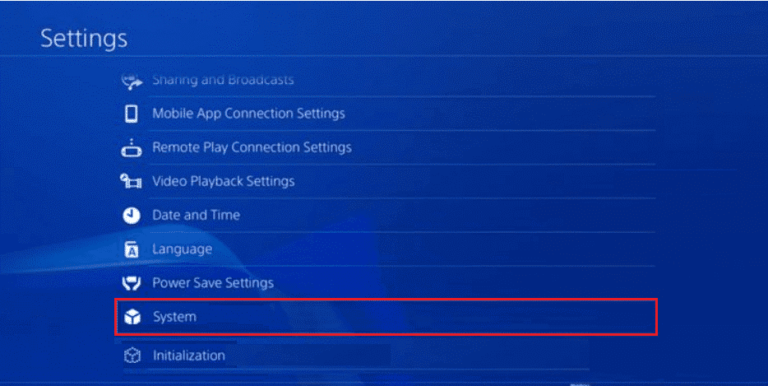
- Dal successivo elenco di opzioni, scegliere Backup.
- Aggiungere un segno di spunta nella scheda Risparmio applicazione facendo clic sul pulsante X.
Ora, la console PS4 si riavvia e i suoi dati verranno copiati sul tuo dispositivo USB. L’operazione potrebbe richiedere del tempo, a seconda della dimensione dei dati che stai trasferendo. Una volta copiati i file, vai al passaggio successivo per installare gli aggiornamenti PS4.
Passaggio 2: installa gli aggiornamenti PS4
Qui, devi ripristinare la PS4 utilizzando il file scaricato dal sito ufficiale.
- Nel tuo dispositivo USB, devi creare una nuova cartella denominata PS4 (che deve essere in formato FAT32).
Nota: prima di installare i file, libera un po’ di spazio sul dispositivo USB (almeno 320 Mb).
- Ora, crea di nuovo una nuova cartella denominata AGGIORNARE all’interno della cartella PS4 che hai creato in precedenza.
- Quindi, apri un browser e vai al sito Web ufficiale della PlayStation.
- Ora installa i file di aggiornamento PS4 e una volta scaricati i file, trasferisci tutti questi file nella cartella AGGIORNARE.

- Al termine, spegni la console PlayStation 4 e collega l’unità USB a una qualsiasi delle porte USB.
- Ora, fai clic sul pulsante di accensione per 3 secondi. Ora, la tua console lampeggia per un po’ e si spegne completamente.
- Attendere alcuni minuti e tenere premuto il pulsante di accensione per un po’ di tempo fino a quando non viene emesso un secondo segnale acustico. Questo lo avvierà in modalità provvisoria.
- Premere l’opzione Aggiorna software di sistema, che può essere visualizzata nella schermata della modalità provvisoria.
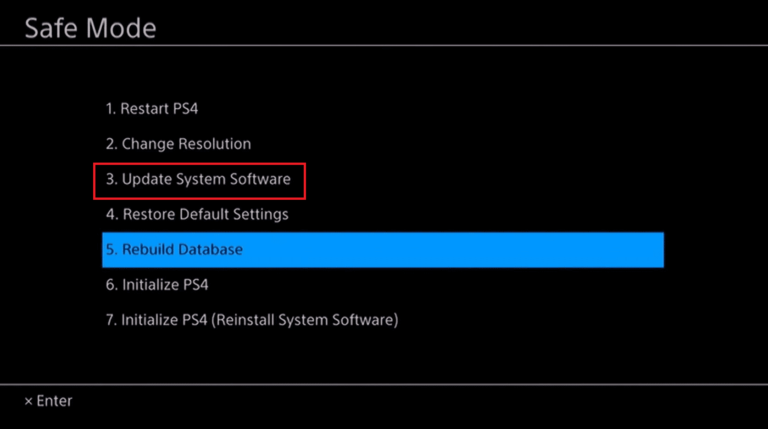
- Quindi, premere Aggiorna dal dispositivo di archiviazione USB.
- Infine, premi Ora e la PS4 riconoscerà tutti i file aggiornati. Tutto quello che devi fare è seguire le imminenti istruzioni sullo schermo.
Se hai nominato tutti i file e le cartelle necessari nel formato corretto (come menzionato sopra), otterrai sicuramente una soluzione per tutti i problemi causati dall’aggiornamento 9.60 di PS4.
Leggi anche: Come far uscire PS4 dalla modalità provvisoria? [GUIDA SPIEGATA]
Soluzione 4: inizializza PS4 in modalità provvisoria
Tuttavia, se non riesci a risolvere i problemi causati dagli aggiornamenti 9.60, devi inizializzare completamente la tua PS4.
Nota: l’inizializzazione della Play Station in modalità provvisoria cancellerà i tuoi dati; quindi è necessario eseguire il backup dei dati come indicato nella soluzione sopra. Quindi, puoi procedere con le istruzioni seguenti.
- Premi il pulsante di accensione della tua console PS4 per spegnerla. Quando il dispositivo si spegne, puoi sentire un segnale acustico.
- Dopo sette secondi, smetti di premere il pulsante di accensione della console quando senti il secondo segnale acustico. Questo avvia la console in modalità provvisoria.
- Quindi, collegare il Controller senza fili DualShock4 con un cavo USB.
- Ora, premi il pulsante PS, che si trova sul controller.

- Ora, nella schermata principale, premi su Impostazioni
- Nella schermata successiva, premi Inizializzazione e poi Inizializza PS4
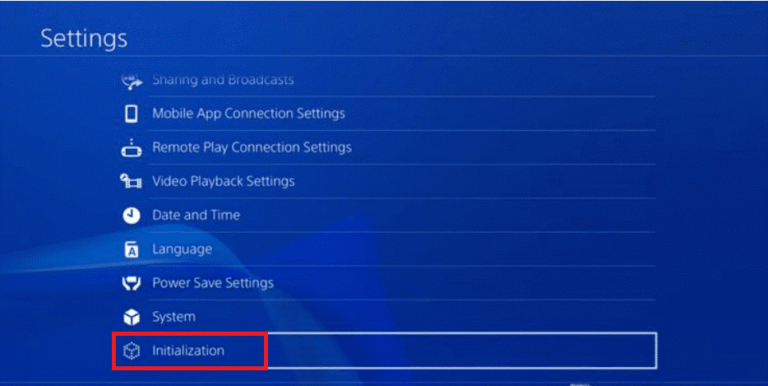
- Ora puoi vedere due diverse opzioni: Rapido e Completo. Premi il Pieno
- Seguire e implementare i passaggi indicati nelle prossime richieste per completare l’inizializzazione.
- Una volta terminato questo processo, puoi ripristinare i tuoi dati e iniziare a goderti le applicazioni su PS4 senza problemi.
Soluzione 5: ripristinare il database
Se i problemi di aggiornamento PS4 9.60 persistono dopo aver installato manualmente gli aggiornamenti PS4 dal sito Web, il passaggio successivo consiste nel provare a ricostruire il database PS4. Puoi farlo anche se il disco rigido originale non è stato sostituito.
- Spegni la PS4
- Quindi, premere il pulsante di alimentazione sul pannello anteriore finché non si sentono due segnali acustici.
- Dopo il secondo beep, questo dovrebbe avvenire circa sette secondi dopo il primo; rilasciare il pulsante di accensione.
- Usa un cavo USB per collegare il controller alla console, quindi premi il pulsante PlayStation.
- Nel menu Modalità provvisoria, selezionare Ricostruisci il database
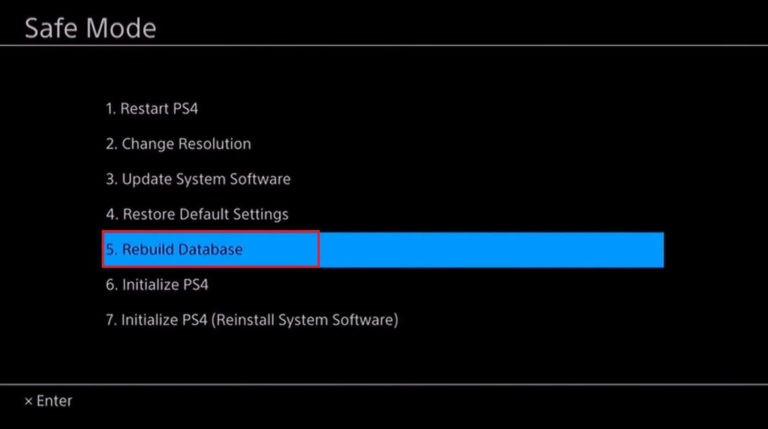
- Potrebbe essere visualizzato un messaggio di avviso che il processo potrebbe richiedere ore, fare clic su OK e procedere
Attendi il completamento del processo e, una volta terminato, controlla se i problemi sono stati risolti ora o meno. In caso contrario, passa alla prossima potenziale correzione.
Soluzione 6: ripristina PlayStation 4 in modalità provvisoria
I dati e la cache in PlayStation 4 verranno danneggiati più spesso a causa di motivi sconosciuti. Ciò potrebbe causare problemi con l’aggiornamento 9.60 di PS4 sul tuo dispositivo. Se gli hack per la risoluzione dei problemi discussi non ti aiutano a risolvere questi problemi, puoi provare a ripristinare la console in modalità provvisoria.
Nota: il ripristino della console eliminerà tutti i dati e riporterà il dispositivo alla fase iniziale senza dati. Quindi, la prossima volta devi ricominciare da capo. Assicurati di eseguire il backup e il ripristino dei dati come indicato nelle soluzioni precedenti.
- Come discusso nelle soluzioni precedenti, avvia la tua console PS4 in modalità provvisoria.
- Quindi, nella schermata Modalità provvisoria, premere Inizializza PS4 (Reinstalla software di sistema)
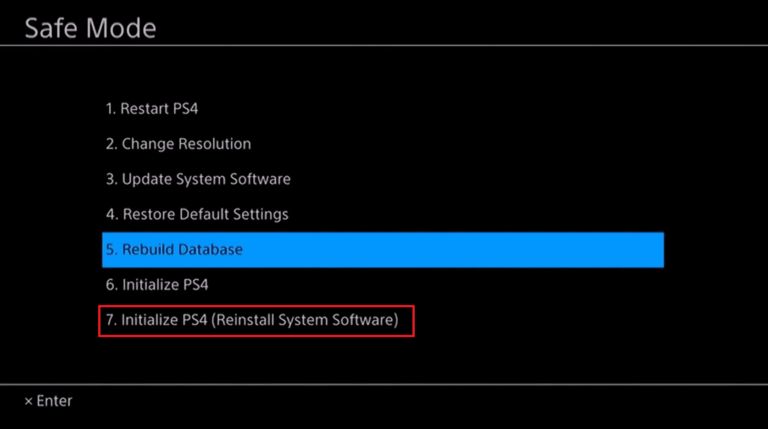
- Segui e implementa le imminenti richieste per ripristinare la tua console.
- Una volta completato il ripristino, ripristinare i dati e le applicazioni e verificare se i problemi non si ripresentano più.
Soluzione 7: reinstallare il firmware PS4
Se tutte queste soluzioni non ti hanno aiutato a risolvere i problemi di aggiornamento 9.60 di PS4, puoi scaricare il nuovo firmware PS4 dal sito ufficiale. Tuttavia, in alcuni casi, il tuo sistema operativo potrebbe non essere in grado di riconoscere gli ultimi file di aggiornamento del firmware in un secondo momento. Per evitare questo problema, è necessario installare correttamente il software di sistema dopo aver sostituito il disco rigido. Segui le istruzioni elencate per reinstallare il firmware PS4 senza problemi.
- Innanzitutto, devi visitare la pagina di supporto ufficiale per l’aggiornamento del software PlayStation.
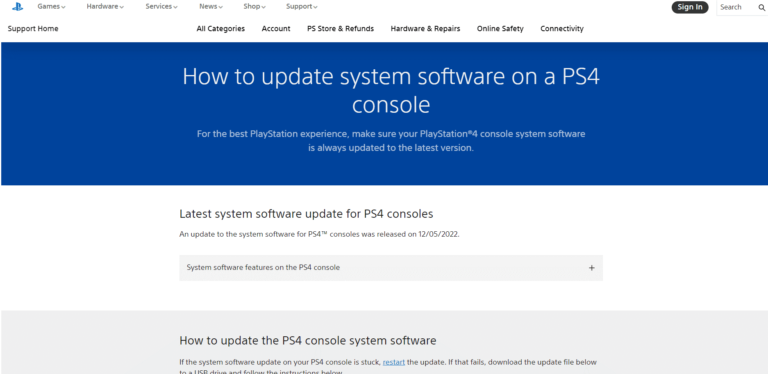
- Scopri il link per il download del file che intendi reinstallare.
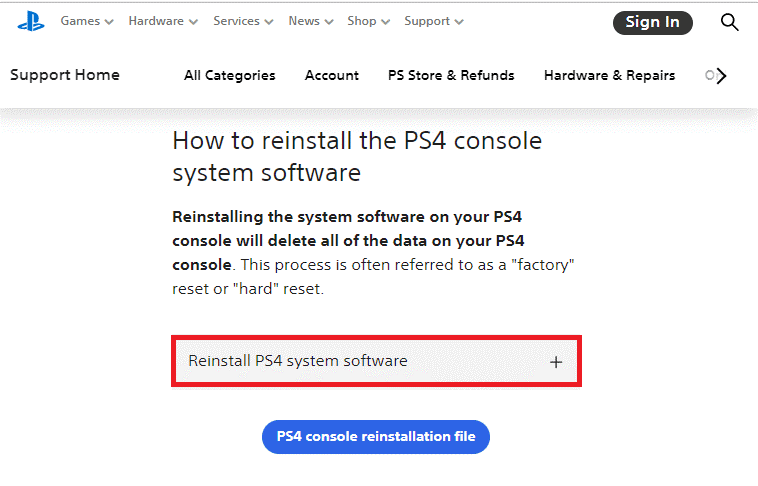
- Quindi, premi l’opzione del file di reinstallazione della console PS4 per scaricarli.
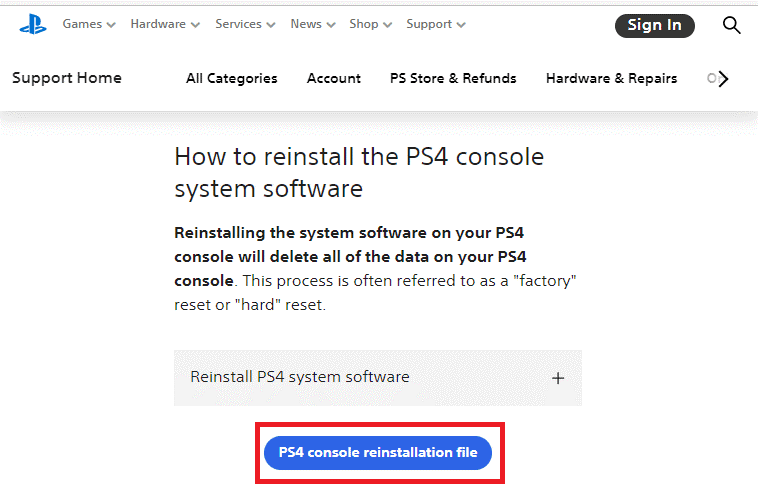
- Attendere che tutti i file siano stati scaricati. Puoi confermare il file scaricato assicurandoti la dimensione del file dei download.
- Prendi il tuo dispositivo USB formattato e crea una cartella PS4 in formato FAT32. Sposta tutti questi file scaricati in questa cartella.
- Quindi, devi inizializzare la PS4 come discusso nella Soluzione 4. Ora, tutti i problemi attivati dall’aggiornamento 9.60 di PS4 verranno risolti.
Soluzione 8: contatta l’assistenza PlayStation
Se non riesci a risolvere i problemi causati dagli aggiornamenti 9.60 dopo tutti questi tentativi, potresti dover contattare il team di assistenza PlayStation per risolvere il problema. Il team di assistenza clienti analizzerà se ci sono problemi hardware associati al tuo dispositivo e ti aiuterà a cambiarlo o ripararlo.
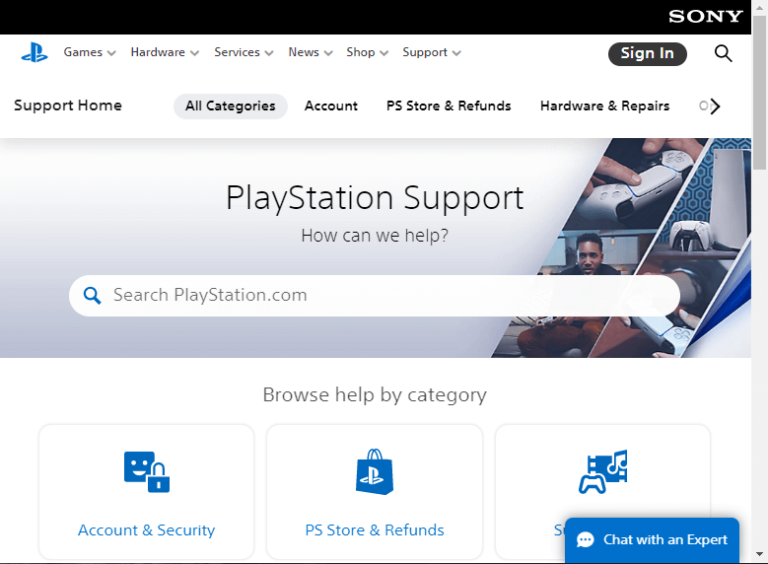
Domande frequenti relative all’aggiornamento PS4 9.60 Problemi
L'aggiornamento PS4 9.60 ha una nota sulla patch che, Questo aggiornamento del software di sistema migliora le prestazioni del sistema ed è ciò che accade dietro le quinte. Piuttosto, non aggiunge nuove funzionalità al gioco e non puoi notare alcun cambiamento anche nella tua console.
Il tuo aggiornamento PS4 9.60 potrebbe non funzionare a causa di un aggiornamento software non riuscito e di una connessione Internet instabile per aggiornare le ultime versioni. 1 - Cosa fa l'aggiornamento 9.60 di PS4?
2 - Perché l'aggiornamento 9.60 di PS4 non funziona?
Soluzione consigliata: correggi gli errori del PC e aumenta le prestazioni
Se il tuo PC Windows è lento o si blocca in modo casuale, qui si consiglia di scansionare il tuo sistema con PC Riparazione Attrezzo.
Questo strumento è progettato da professionisti ed è facile da usare e chiunque può gestirlo con facilità. Devi solo scaricare questo strumento; eseguirà la scansione dell’intero sistema, rileverà tutti i problemi presenti e li risolverà automaticamente.
Errori come BSOD, errori di gioco, DLL, aggiornamento, registro, browser, applicazione e molti altri vengono risolti senza problemi. Questo strumento ripara anche i file di sistema danneggiati o corrotti, aumenta le prestazioni del PC e molto altro.
Ottieni lo PC Riparazione Attrezzo per correggere gli errori del PC e aumentarne le prestazioni
Parole finali
E questo è tutto sui problemi di aggiornamento 9.60 di PS4.
Qui ho fatto del mio meglio per elencare le informazioni complete relative alla questione discussa. Oltre a questi problemi, potresti riscontrare alcuni codici di errore accompagnati da problemi di avvio. Se riscontri altri problemi, prova le soluzioni menzionate nell’articolo.
Segui le soluzioni fornite una per una. Tutte le soluzioni elencate sono facili da seguire e si stima che una delle nostre soluzioni menzionate sia riuscita a risolvere i problemi causati dagli aggiornamenti 9.60.
A parte questo, se hai domande su questo argomento, condividi con noi sulla nostra pagina Facebook ufficiale.
Buona fortuna..!
Hardeep has always been a Windows lover ever since she got her hands on her first Windows XP PC. She has always been enthusiastic about technological stuff, especially Artificial Intelligence (AI) computing. Before joining PC Error Fix, she worked as a freelancer and worked on numerous technical projects.